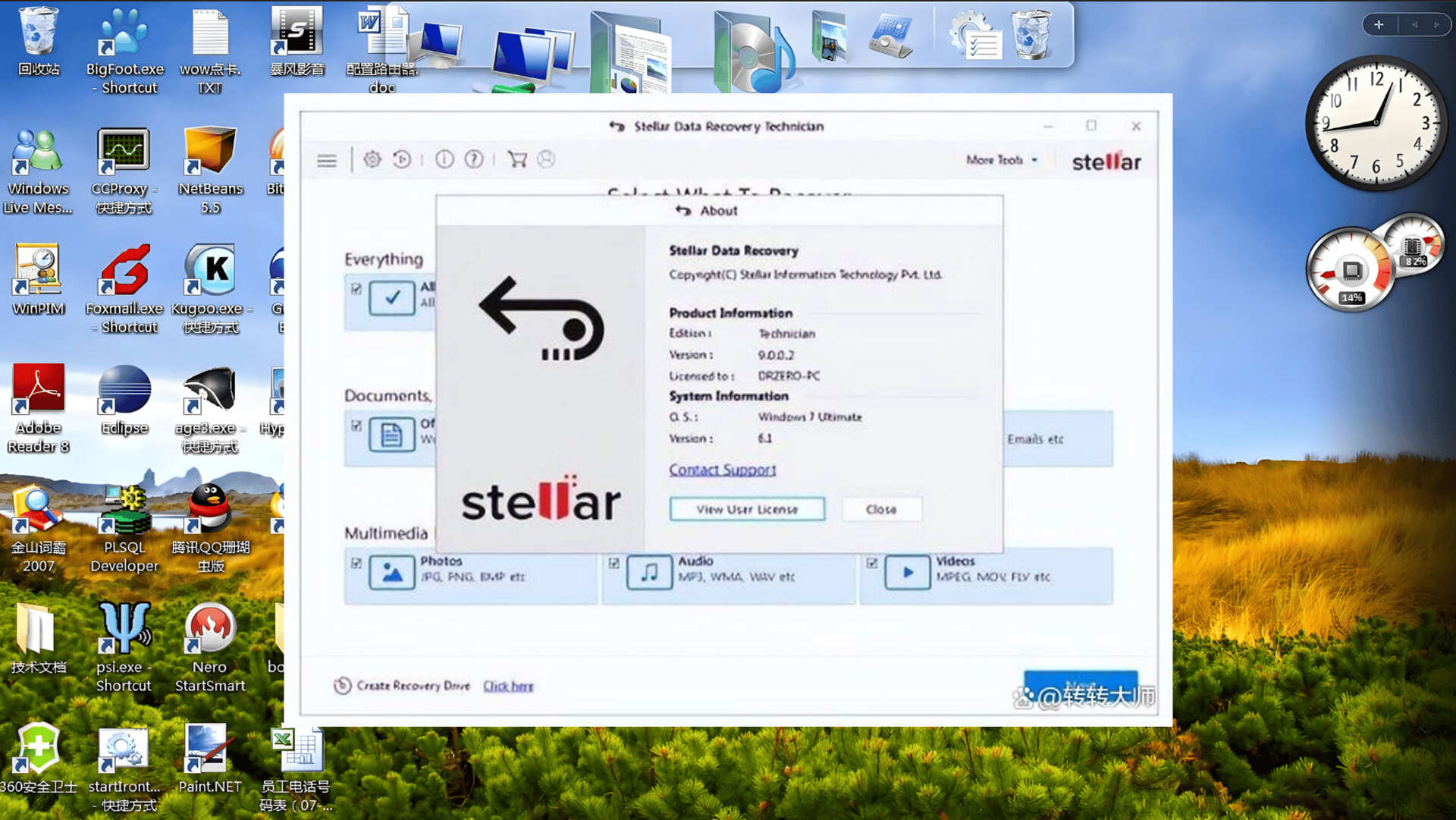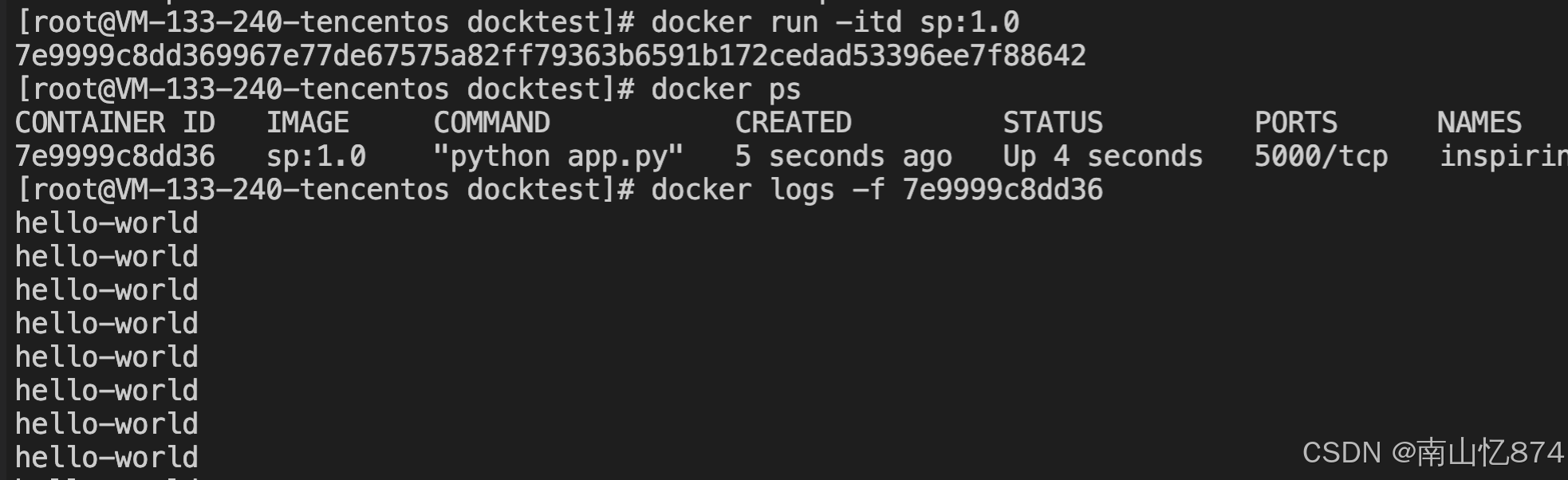目录
- 1 功能分析
- 2 初始化菜品的数量
- 3 加入购物车
- 4 显示购物车
- 5 最终的效果
- 总结
上一篇我们讲解了如果通过扫码实现餐桌信息显示,本篇我们介绍一下点餐的功能。
1 功能分析
点餐的话一般我们是在菜品点击+号或者-号来加入购物车,加入购物车之后还可以修改数量,看到点餐的数量和总价格。
使用微搭实现点餐功能要稍微复杂一点,有几个步骤需要考虑
- 如何给菜品添加一个默认的数量
- 如何在菜品显示之后回填用户选择的数量
- 在点击+号或者-号的时候如何更新购物车的信息
2 初始化菜品的数量
我们在显示菜品的时候,是通过读取数据源的数据进行显示。但是有一个问题是,我们的数据源中并没有数量这个字段,那如何增加这个字段呢?
我们可以考虑在数据列表加载成功时候重新修改一下列表的数据

在查询成功的时候我们调用一个自定义方法,来重新加载数据。点击代码区点击+号,创建一个javascript方法

可以修改方法的名称为showList

在查询成功的时候我们调用这个方法


首先我们需要得到列表的数据,可以从事件对象event里获取,我们在自定义方法中添加一个打印方法,打印一下我们的event
console.log(event)
点击实时预览,打开开发者工具,可以看到我们的输出结果

列表的数据我们可以从event.detail.data里拿到,他的类型是数组,数组的元素是对象,对象里就包含我们在数据源里定义的结构
拿到数据之后就需要增加一个属性,数量。我们先需要添加一个变量,用来标识购物车,变量类型选择数组

我会去看当前列表里的数据是否在购物车中存在,如果存在我就把购物车中的数量赋值给当前元素,不存在就初始化成0,再增加一个变量,表示构造好的数据,类型选择数组

在自定义方法中我们初始化一下数据
export default function({event, data}) {
console.log(event)
const currentList = event.detail.data
$w.page.dataset.state.tempList = currentList.map(dish =>{
const item = $w.page.dataset.state.cart.find(cartItem=>cartItem._id===dish._id)
dish.count = item?item.count:0
return dish
})
}
这样执行完毕后,我们的列表数据里就多了一个数量的属性

数据处理好了之后,我们需要将我们返回的数据绑定到循环展示上

3 加入购物车
加入购物车的时候,我们先需要搭建一下布局,布局是由两个图标和一个文本组成

文本组件我们绑定数量属性

添加一个自定义方法,叫addCart,加入如下代码
export default function ({ event, data }) {
const dish = data.target
$w.page.dataset.state.tempList = $w.page.dataset.state.tempList.map(item => {
if (item._id === dish._id) {
item.count++
}
$w.page.dataset.state.cart
return item
})
const cart = $w.page.dataset.state.cart || [];
const cartItem = cart.find(item => item._id === dish._id);
if (cartItem) {
cartItem.count++;
} else {
cart.push({ ...dish, count: 1 });
}
$w.page.dataset.state.cart = cart;
}
对应的我们再加一个removeCart的方法,用来从购物车里移除信息
export default function ({ event, data }) {
const dishId = data.target._id;
const decreaseAmount = 1;
let cart = $w.page.dataset.state.cart || [];
let tempList = [...$w.page.dataset.state.tempList]; // 使用浅拷贝以避免直接修改原始状态
const tempListItemIndex = tempList.findIndex(item => item._id === dishId);
if (tempListItemIndex !== -1) {
const tempListItem = tempList[tempListItemIndex];
if (tempListItem.count >= decreaseAmount) {
tempListItem.count -= decreaseAmount;
// 更新购物车
const cartItemIndex = cart.findIndex(item => item._id === dishId);
if (cartItemIndex !== -1) {
if (tempListItem.count === 0) {
// 如果tempList中的数量减至0,则从购物车中删除该项
cart.splice(cartItemIndex, 1);
} else {
// 否则,更新购物车中的数量
cart[cartItemIndex].count = tempListItem.count;
}
}
// 更新应用状态
$w.page.dataset.state.tempList = tempList;
$w.page.dataset.state.cart = cart;
if (tempListItem.count === 0) {
// 数量减至0时显示提示,并且此时购物车中的对应项应该已经被删除
$w.utils.showToast({
title: "已从购物车中移除",
icon: "success", // 或者其他适合的图标
duration: 2000
});
}
} else {
// 数量已经不足以减少,显示提示
$w.utils.showToast({
title: "数量已经是最小值了",
icon: "error",
duration: 2000
});
}
} else {
// 未找到对应菜品项,显示错误提示
$w.utils.showToast({
title: "未找到对应的菜品项",
icon: "error",
duration: 2000
});
}
}
在给图片绑定事件的时候,记得要把当前所在行的数据传入自定义方法中


点餐的时候,如果没加入购物车,应该只显示+号的图标,我们可以给-号和文本绑定条件展示

4 显示购物车
当菜品被添加到购物车后,我们需要显示一下购物车的信息。选中页面组件,添加一个普通容器

里边添加一个普通容器和一个按钮

修改外层的普通容器的样式,布局设置为横向排列,两端对齐

在内层的普通容器里继续添加两个普通容器,用来显示购物车的图标和价格

设置布局为横向排列,左对齐

第一个普通容器添加一个图片组件和一个文本组件,设置图片的宽和高各为46

文本内容绑定为购物车的长度

在添加一个文本用来显示总价,绑定为购物车的总价
"¥ " + $w.page.dataset.state.cart.reduce((accumulator, item) => {
return accumulator + (item.jg*item.count || 0);
}, 0)

5 最终的效果
初始状态,我们的购物车不显示,只显示一个+号

点击+号,显示购物车的信息

继续点+号,总价变化数量不变

总结
我们本篇介绍了点餐功能,主要涉及到列表数据的搭建,加入购物车,移除购物车的功能。需要掌握数据列表数据加载之后重新构造数据的问题,还有就是购物车和列表的数据的逻辑关系。